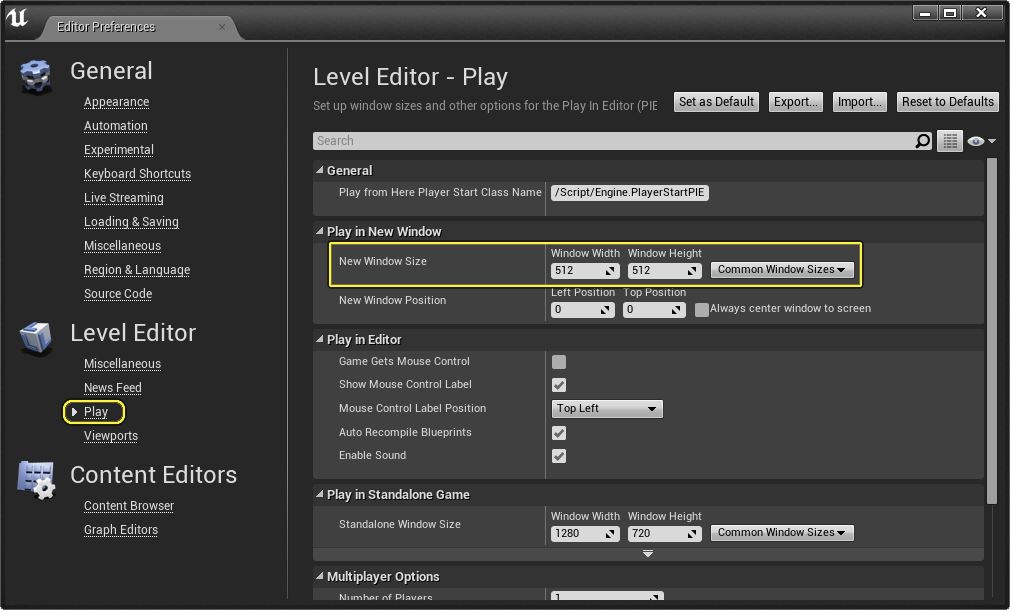渲染到纹理的工具集设置
RenderToTexture 蓝图在最简单的 GameMode 设置下便能工作。有一个名为 “RenderToTexture_Game” 的资源,它引用了 “RenderToTexture_Pawn”。该 Pawn 是很简单的蓝图,具有一个 摄像机组件 并设置为正交,以及一些用于设置渲染控制台命令的事件图表节点。
使用“渲染到纹理”工具的基本设置如下所述:
新建一个空场景。
将 Modes 面板中 Basic 类别下的 “Player Start” 放置到 0,0,0 位置。请确保 “Player Start” 的旋转值设置为 0,0,0。
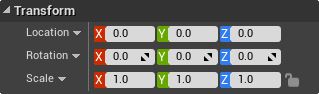
在 内容浏览器 的 视图选项 中,启用 显示引擎内容。
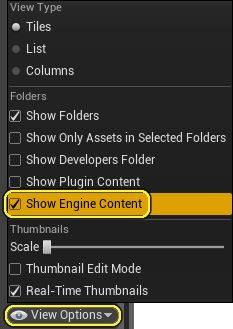
在 内容浏览器 中依次浏览到 Engine -> ArtTools -> RenderToTexture -> Blueprints 。
在场景中,将 RenderToTexture_LevelBP 蓝图放置到 0,0,0 位置
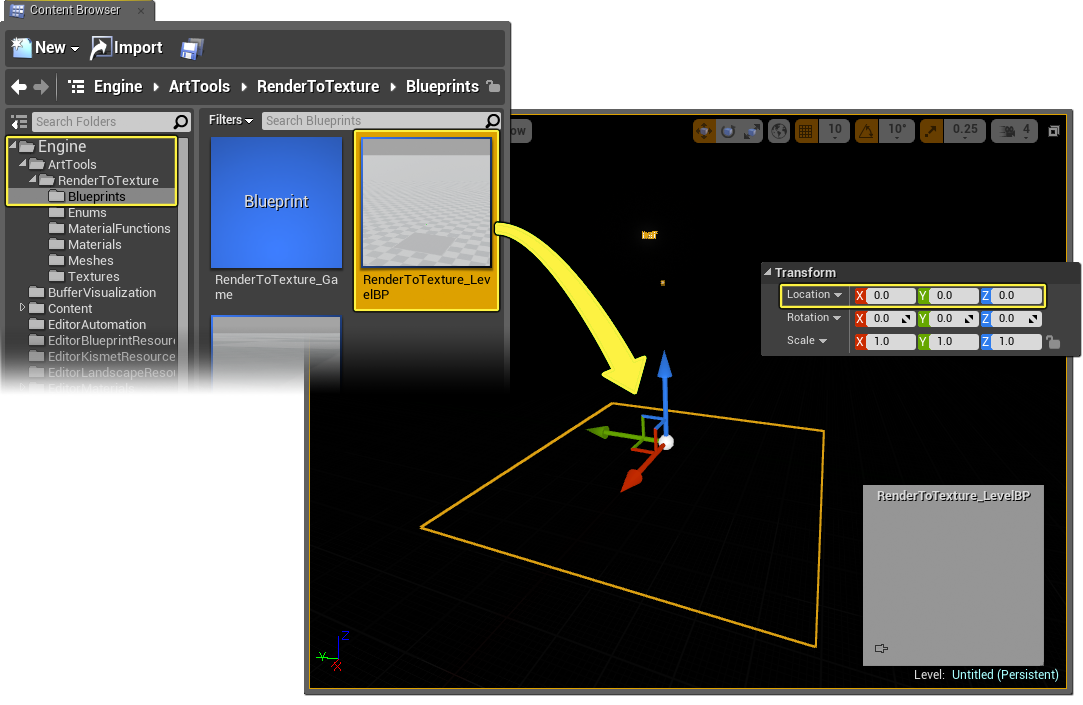
单击 World Settings 按钮。此时将打开 World Settings 面板,Details 面板停靠在其中(默认设置)。

在 World Settings 中,将 RenderToTexture_GameMode 蓝图(位于 RenderToTexture/Blueprints/)分配为 GameMode。
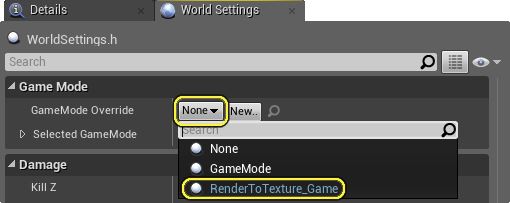
必须在编辑器中启用导出缓冲可视化目标的功能。为此,请在“视角”视口中单击左上角的下箭头按钮,选择 高分辨率屏幕截图,然后启用 包含缓冲器可视化目标。
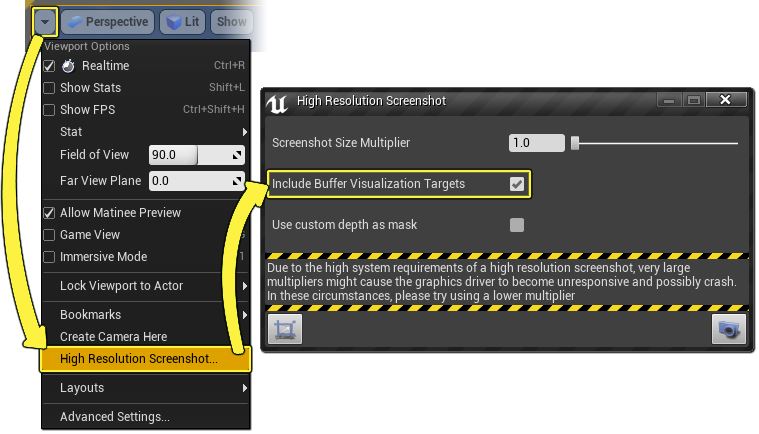
不要关闭该窗口!该窗口将移动到编辑器后面,而且不会产生干扰。如果您不小心关闭了该窗口,则不会渲染缓冲图像。
不要关闭“高分辨率截图”对话框。
依次导航到 Editor -> Preferences -> Play,然后在其中将 New Window Size 调整为 2 的幂次方。建议调整为 512x512 大小,该大小不会影响输出图像的质量。
用于选择要执行哪类基本函数的设置位于 Default 类别下:
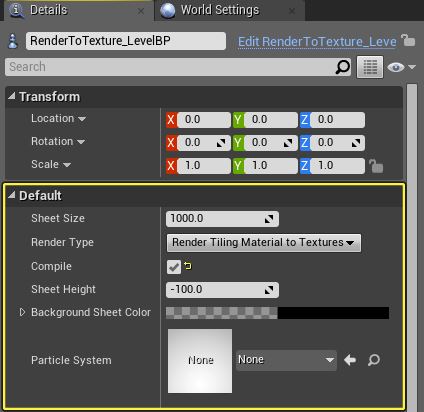
在此类别下,您将找到与 Render Type 属性中的值对应的类别。
除 “Default” 之外,与所有函数相关的“属性”类别只有 Capture Settings 类别。此类别可以让您选择要保存的缓冲目标。大多数情况下,Base Color 和 Normal 就已足够。要渲染出不透明屏蔽,选择 Decal Mask 选项可以产生良好效果。

Resolution Multiplier 将与在“编辑器首选项”的 New Window Size 中输入的设置相乘。因此,如果输入 512x512,乘数为 2 时,则生成的贴图大小为 1024x1024。乘数为 4 时,生成的贴图大小为 2048x2048。根据所需的结果,您可能想要将纹理渲染成高达 4096 或 8192 的分辨率,以便在 Adobe Photoshop 中对其进行向下取样。大多数情况下,通常建议添加后期处理体积,并将 “Anti Aliasing” 设置为 “none”,以获取更清晰的效果。
此方法目前保存 .bmp 格式的图像。目前,必须使用图像处理工具打开图像,并将其重新保存为 .tga 图像。事实上,这不是一个大问题,因为大多数情况下,您会想要以高分辨率进行渲染,并在稍后使用图像处理工具来向下取样。
最后,您可以随意将光照添加到场景中,这不会对渲染出的可视化缓冲内容产生影响。